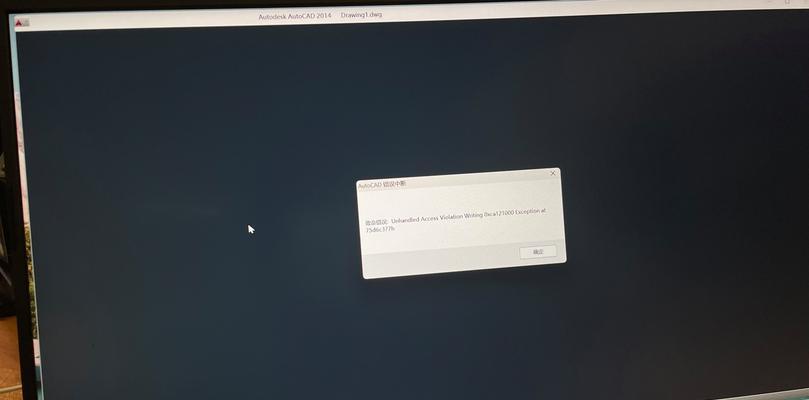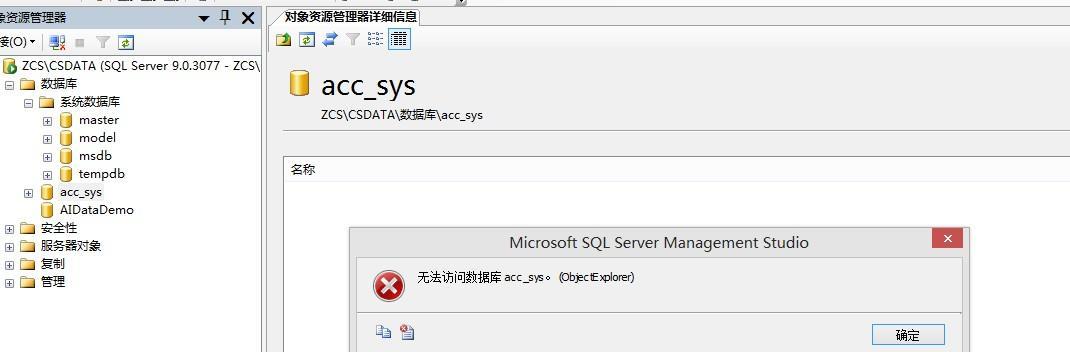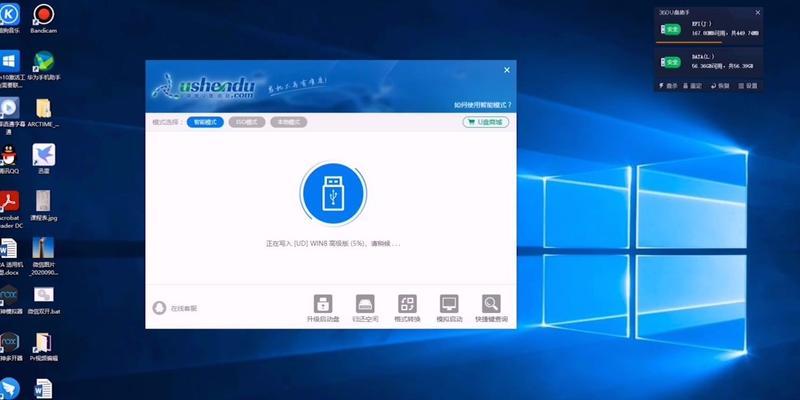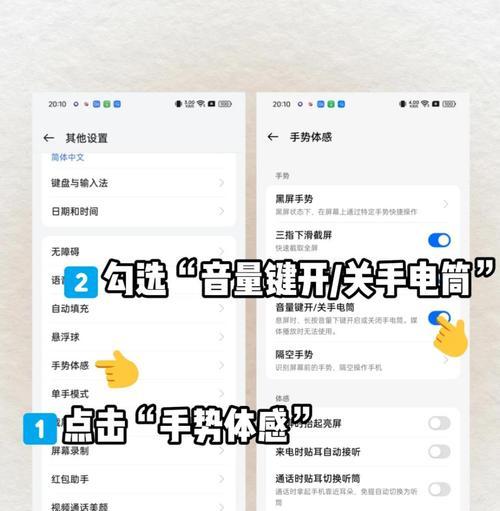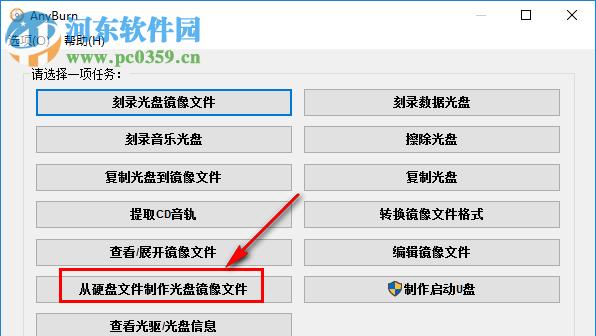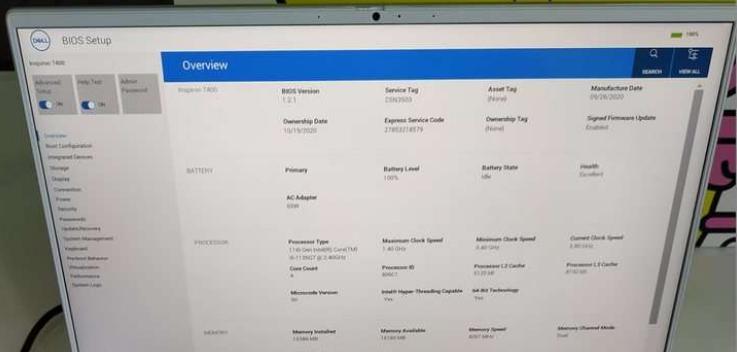随着互联网的快速发展,越来越多的家庭和企业需要使用高效稳定的无线网络。而新的路由器作为现代网络的核心设备,能够帮助我们构建一个高速可靠的局域网。但是,对于一些没有经验的用户来说,如何正确安装和使用新的路由器可能会成为一项困扰。本文将为大家提供一份简明扼要的新路由器安装使用指南,帮助大家轻松上手,享受更稳定的网络连接。
标题和
1.选择合适的路由器型号
在购买新的路由器前,我们首先需要了解自己的网络需求,并选择一个适合自己家庭或企业的路由器型号。
2.准备所需设备
安装路由器前,我们需要准备一些必要的设备,包括电源线、网线、宽带接入设备等。
3.将路由器连接到电源
将电源线插入路由器的电源接口,并将另一端插入墙壁上的插座,确保路由器正常供电。
4.连接路由器与宽带接入设备
使用网线将路由器的WAN口与宽带接入设备(如光猫或ADSL调制解调器)连接,确保信号传输畅通。
5.连接电脑与路由器
使用网线将电脑的网口与路由器的LAN口连接,确保电脑可以与路由器正常通信。
6.打开电脑,并登录路由器管理界面
在电脑上打开浏览器,输入路由器的默认IP地址,并按照提示输入用户名和密码登录路由器的管理界面。
7.配置路由器基本信息
在管理界面中,我们可以进行一些基本的配置,例如设置Wi-Fi名称、密码等,以及选择适合自己的网络模式和频段。
8.设置无线网络密码
为了保障网络安全,我们需要设置一个强密码来保护无线网络不被他人侵入。
9.配置端口转发和IP过滤等高级功能(可选)
如果需要使用一些高级功能,例如端口转发、IP过滤等,可以在管理界面中进行相应设置。
10.保存配置并重启路由器
在完成所有设置后,务必保存配置,并在管理界面中选择重启路由器,使设置生效。
11.连接其他设备到无线网络
在重启路由器后,我们可以通过手机、平板、电视等设备连接到新设置的无线网络中。
12.测试网络连接
连接上无线网络后,我们可以进行网络连接测试,确保无线网络正常工作。
13.优化网络设置
如果发现网络连接存在问题,我们可以尝试进行一些网络优化操作,例如调整信道、增强信号等。
14.定期检查和更新路由器固件
为了保持路由器的正常运行和安全性,我们需要定期检查和更新路由器的固件。
15.
通过本文的指南,我们可以轻松完成新的路由器的安装和使用,并且享受到更加稳定高效的网络连接。同时,我们也应该定期检查和优化路由器设置,以保障网络的畅通和安全。
通过本文提供的新路由器安装使用指南,读者可以学习到如何选择合适的路由器型号、正确连接各种设备、配置路由器基本信息和高级功能、优化网络设置等操作。同时,我们也强调了定期检查和更新路由器固件的重要性,以确保网络的稳定性和安全性。希望本文对广大用户能够在安装和使用新路由器时提供一些帮助。